Питання
Проблема: як виправити «MSVCP110.dll не призначений для роботи в Windows або містить помилку»?
Привіт. Я зіткнувся з повідомленням BSOD «MSVCP110.dll не призначений для роботи в Windows, або містить помилку». Що могло викликати це?
Вирішена відповідь
Windows є однією з найуспішніших операційних систем у світі, розроблених Microsoft. Він широко використовується в офісах і вдома. Люди люблять його за зручний інтерфейс, вбудовані засоби усунення несправностей та можливості налаштування. Однак система покладається на тисячі процесів, щоб забезпечити безперебійну роботу. Тож якщо один із них виходить з ладу, користувачі можуть виникнути збої, помилки та проблеми з продуктивністю.
Деякі користувачі стикалися з «MSVCP110.dll не призначений для роботи в Windows, або містить повідомлення про помилку або на синьому екрані смерті, або під час спроби запустити певну додатків. Помилки відсутніх DLL не є рідкістю, і багато користувачів можуть сказати, що вони стикалися з ними протягом усього часу використання Windows. Ми вже писали про MSVCR80.dll, gdi32full.dll, StartUpCheckLibrary.dll, та багато інших.
DLL (Dynamic-Link Library)[1] містить код і дані, які можуть використовуватися більш ніж однією програмою одночасно. Ви можете побачити помилку MSVCP110.dll, оскільки важливі системні файли пошкоджені і через це системний каталог не може знайти цей файл. Помилка також може з’явитися після невдалої спроби встановлення оновлення або пошкодженої інсталяції.
Деякі користувачі повідомляють, що MSVCP110.dll після оновлення Windows 10. Помилка може перешкодити користувачам використовувати певні програми та служби. Якщо ви отримуєте повідомлення під час спроби запустити певну програму, спочатку спробуйте її переінсталювати. Це може вирішити проблему. Якщо ні, у нас є інструкція з 5 кроків, яка допоможе вам це виправити.
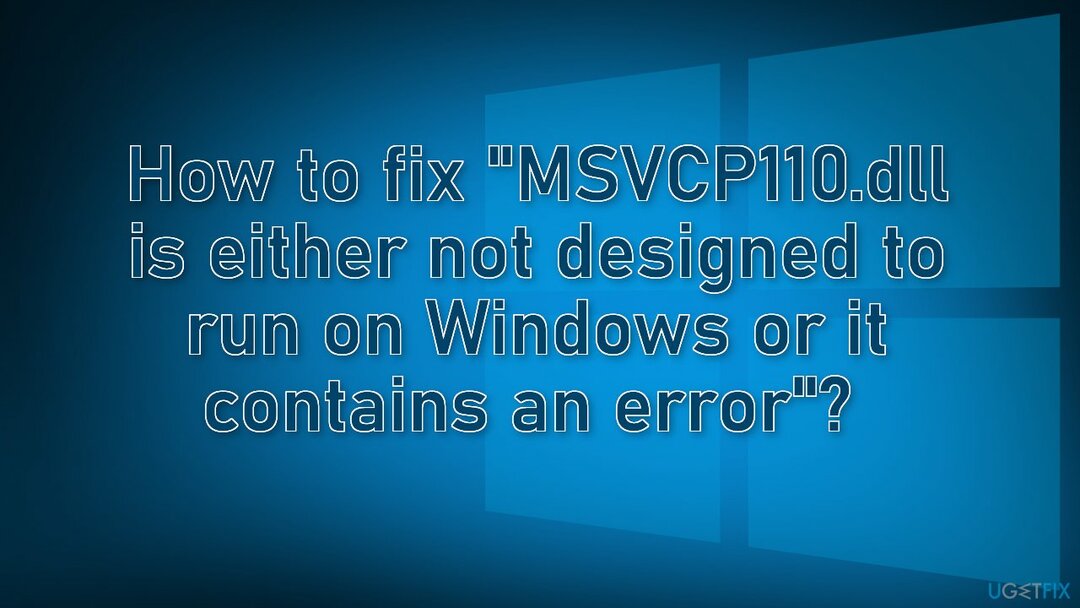
Якщо ви хочете уникнути перегляду всіх можливих варіантів усунення несправностей, ми рекомендуємо вам використовувати такий інструмент технічного обслуговування, як ReimageПральна машина Mac X9. Він може виправити різні системні помилки, пошкоджені файли, реєстр[2] питання, BSoDs[3] автоматично, тому вам не потрібно. Якщо ви вже спробували це, але це не спрацювало або ви хочете вирішити це вручну, перейдіть до посібника нижче:
Спосіб 1. Оновлення Windows
Щоб відремонтувати пошкоджену систему, необхідно придбати ліцензійну версію Reimage Reimage.
- Тип Оновлення у пошуковій системі Windows і натисніть Введіть
- У новому вікні натисніть Перевірити наявність оновлень
- Встановіть все доступне (в т.ч додаткові оновлення)
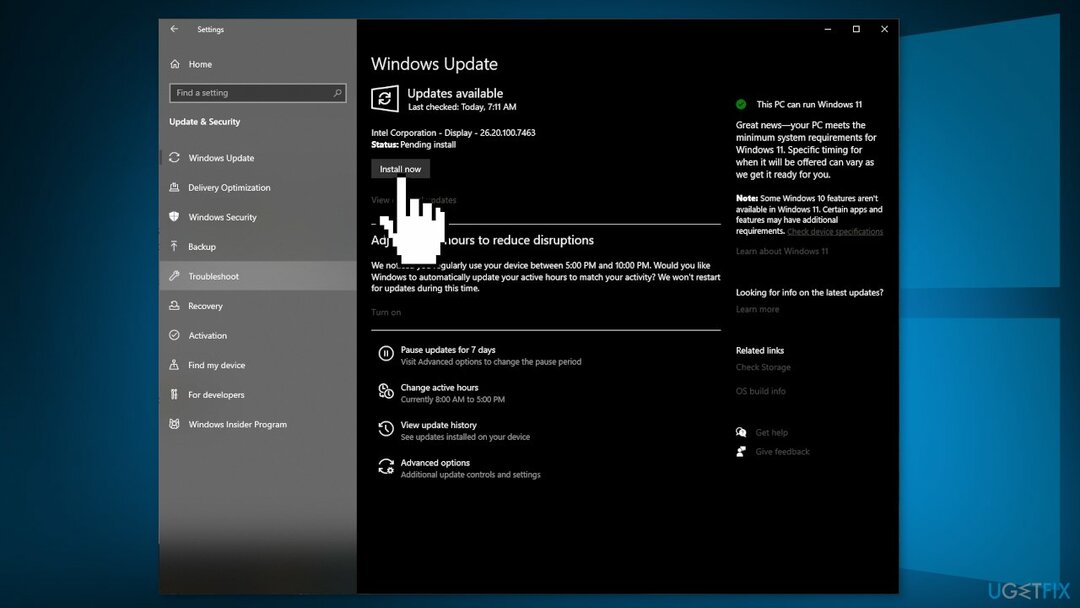
- Перезавантажте ваша система
Спосіб 2. Перереєструйте msvcp110.dll
Щоб відремонтувати пошкоджену систему, необхідно придбати ліцензійну версію Reimage Reimage.
- Натисніть Windows + R з клавіатури, щоб відкрити Біжи коробка
- Тип regsvr32 /u msvcp110.dll і натисніть добре
- Закрийте Біжи командне вікно
- Натисніть Windows + R щоб відкрити Біжи знову коробка
- Тип regsvr32 /i msvcp110.dll і натисніть добре
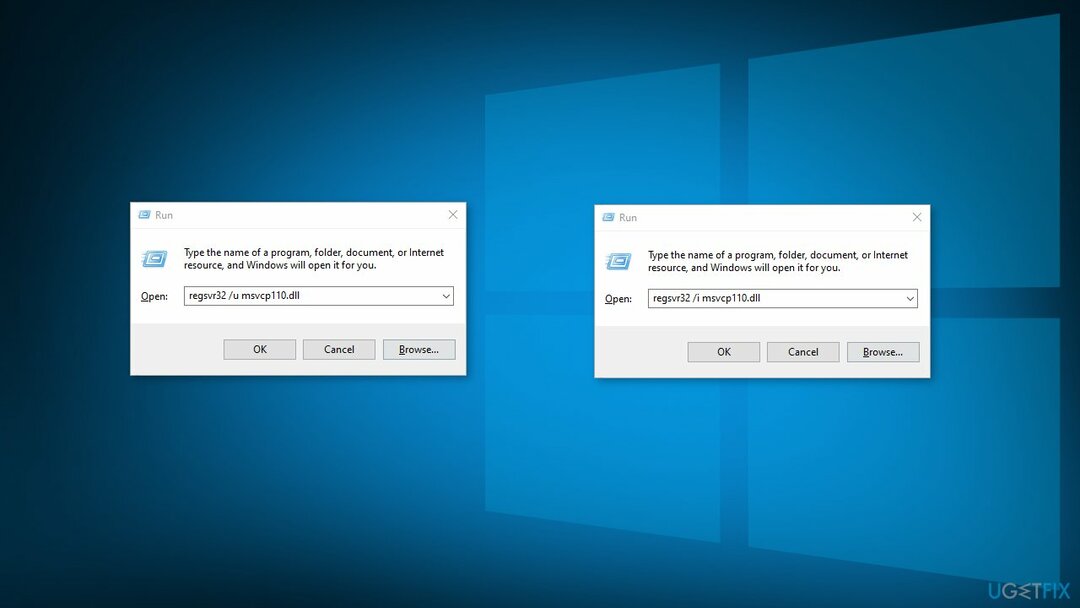
- Закрийте Біжи командне вікно та перевірте, чи проблема не зникає
Спосіб 3. Відремонтувати Visual Studio
Щоб відремонтувати пошкоджену систему, необхідно придбати ліцензійну версію Reimage Reimage.
- Знайди Інсталятор Visual Studio на вашому комп’ютері
- У інсталяторі Visual Studio знайдіть інсталяцію Visual Studio, яку потрібно відновити. Потім виберіть Ремонт від Більше спадне меню
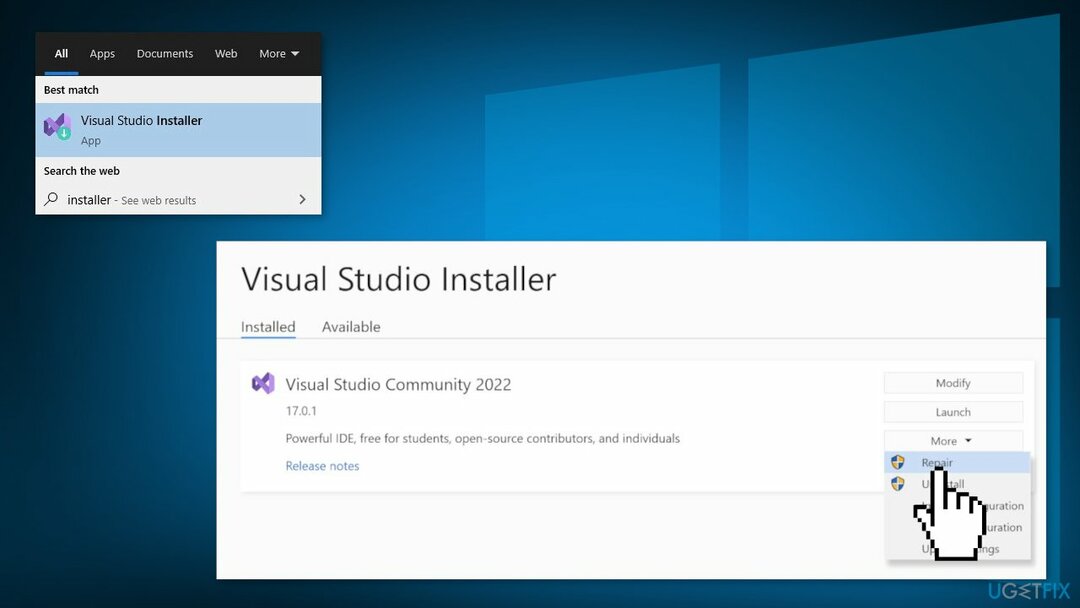
Спосіб 4. Встановіть Visual C++
Щоб відремонтувати пошкоджену систему, необхідно придбати ліцензійну версію Reimage Reimage.
- Завантажити Розповсюджуваний Visual C++ для Visual Studio 2012, оновлення 4
- Завантажити Microsoft Visual C++ 2010 з пакетом оновлень 1, що розповсюджується, оновлення безпеки MFC
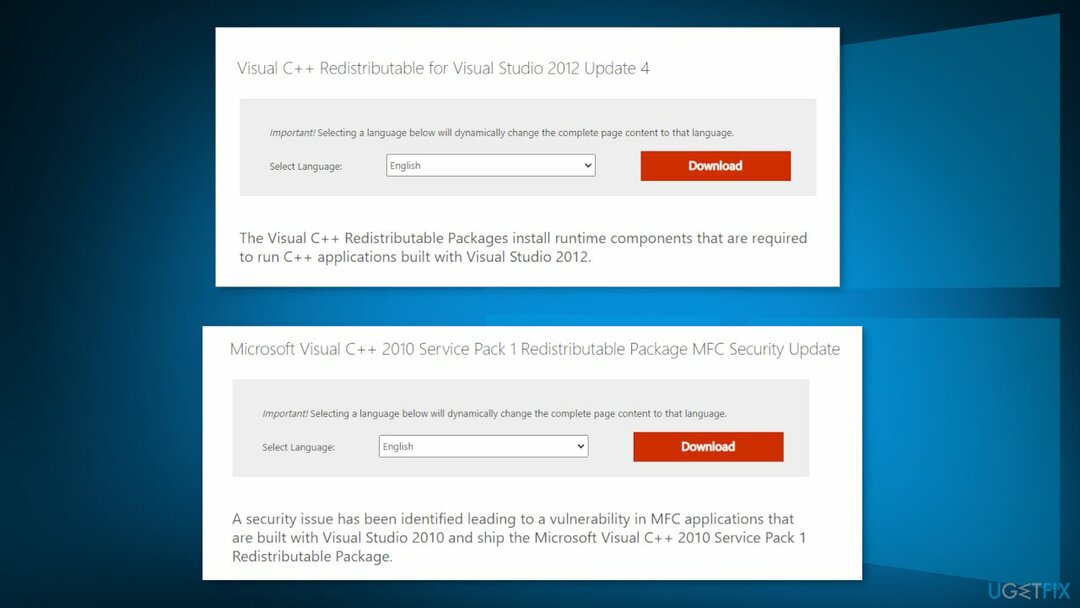
Спосіб 5. Оновлення Встановити
Щоб відремонтувати пошкоджену систему, необхідно придбати ліцензійну версію Reimage Reimage.
- Завантажте інсталяційний носій Windows 10 з Офіційна сторінка
- Після встановлення запустіть інструмент з правами адміністратора
- На сторінці умов ліцензування виберіть Прийняти
- На Що ти хочеш робити? сторінку, виберіть Оновіть цей ПК зараз а потім виберіть Далі
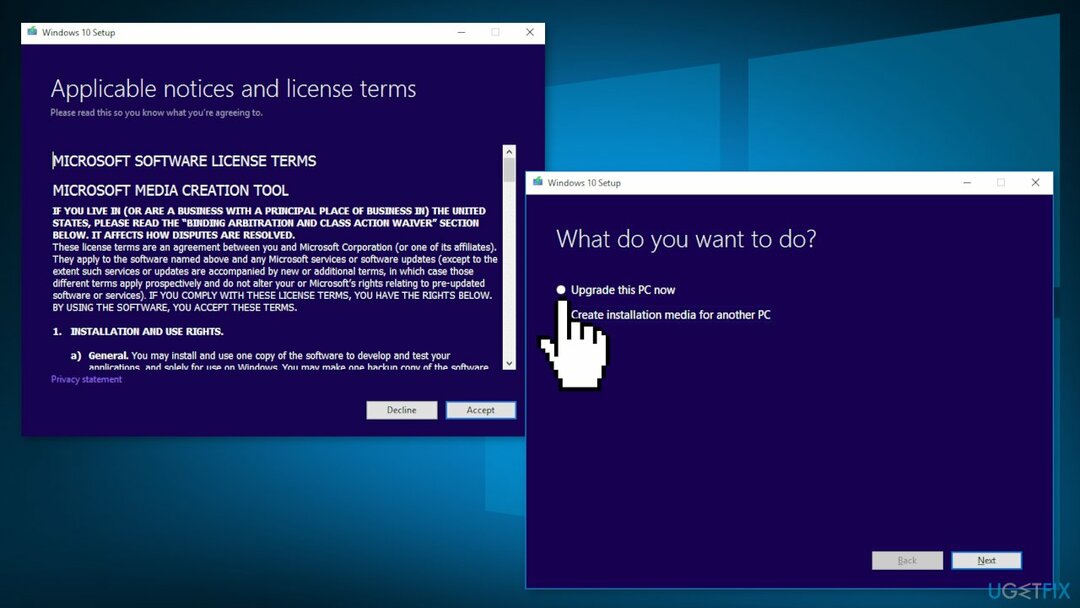
- Дочекайтеся завершення оновлення
Виправляйте свої помилки автоматично
Команда ugetfix.com намагається зробити все можливе, щоб допомогти користувачам знайти найкращі рішення для усунення їхніх помилок. Якщо ви не хочете боротися з методами ручного ремонту, скористайтеся автоматичним програмним забезпеченням. Усі рекомендовані продукти перевірені та схвалені нашими професіоналами. Нижче наведено інструменти, які можна використовувати, щоб виправити помилку:
Пропозиція
зробіть це зараз!
Завантажити виправленняЩастя
Гарантія
зробіть це зараз!
Завантажити виправленняЩастя
Гарантія
Якщо вам не вдалося виправити помилку за допомогою Reimage, зверніться по допомогу до нашої служби підтримки. Будь ласка, повідомте нам усі деталі, які, на вашу думку, ми повинні знати про вашу проблему.
Цей запатентований процес ремонту використовує базу даних із 25 мільйонів компонентів, які можуть замінити будь-який пошкоджений або відсутній файл на комп’ютері користувача.
Щоб відремонтувати пошкоджену систему, необхідно придбати ліцензійну версію Reimage інструмент для видалення шкідливих програм.

Щоб залишатися повністю анонімним і не допускати провайдера та уряд від шпигунства на вас, ви повинні працювати Приватний доступ до Інтернету VPN. Це дозволить вам підключатися до Інтернету, будучи повністю анонімним, шифруючи всю інформацію, запобігаючи трекерам, рекламі, а також шкідливому вмісту. Найголовніше, ви зупините незаконне спостереження, яке АНБ та інші державні установи здійснюють за вашою спиною.
Під час використання комп’ютера в будь-який момент можуть статися непередбачені обставини: він може вимкнутися через відключення електроенергії, а Може виникнути синій екран смерті (BSoD) або випадкові оновлення Windows, коли ви відлучилися на кілька хвилин. В результаті ваші шкільні завдання, важливі документи та інші дані можуть бути втрачені. До одужати втрачені файли, ви можете використовувати Data Recovery Pro – він шукає копії файлів, які все ще доступні на вашому жорсткому диску, і швидко їх витягує.